Hvordan lage, omorganisere, organisere og fjerne snarveier på Synology NAS-skrivebordet

Hvis du finner rutinemessig bruk av samme verktøy og programmer på Synology NAS, er det fornuftig å ordne Oppsett av ditt virtuelle arbeidsområde for å spare deg for en rekke unødvendige turer i menysystemet.
Som standard, opererer operativsystemet på Synology NAS-enheter, DiskStation Mananger, fire nyttige snarveier på "skrivebordet": Pakkesenter (hvor du installer og administrer programmer), Kontrollpanel (hvis du oppdaterer operativsystemet og tilpass innstillingene), File Station (hvor du kan bla gjennom og administrere filene på NASen din) og DSM Help (hjelpesystemet til NAS). For å få tilgang til alle andre installerte applikasjoner, standard eller brukeropprettet, må du trykke på menyikonet øverst til venstre på skrivebordet, sett nedenfor.
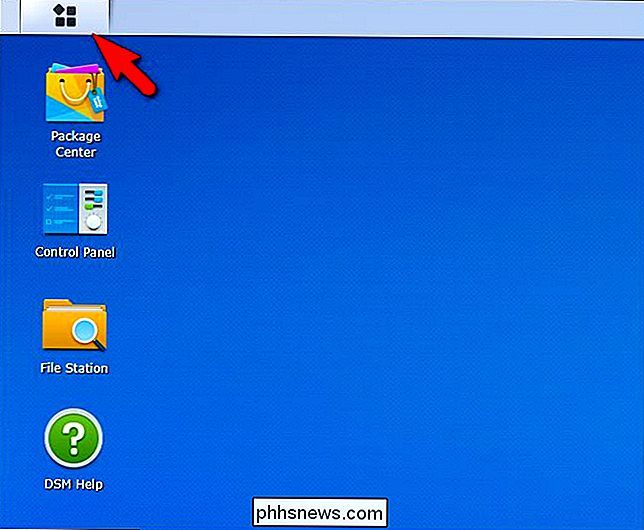
For å legge til en snarvei, velg snarveien for hvilket program det er som du ønsker å parkere på skrivebordet. I eksemplet nedenfor har vi valgt "Photo Station". Mens du fortsatt holder musen nede for å velge ikonet, dra og slipp det over til skrivebordet.
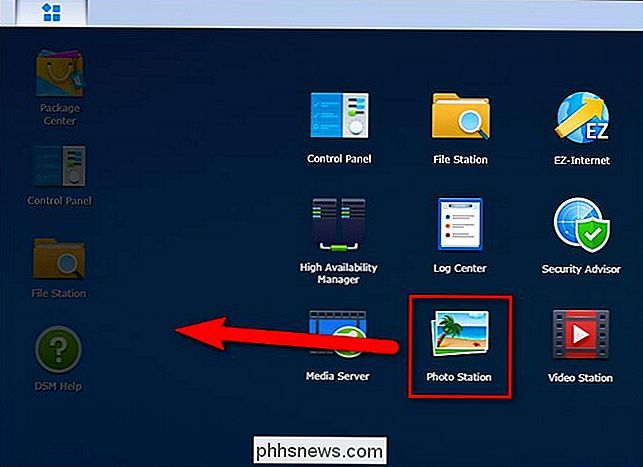
Genveien er nå på skrivebordet nederst i snarvekkolonnen.
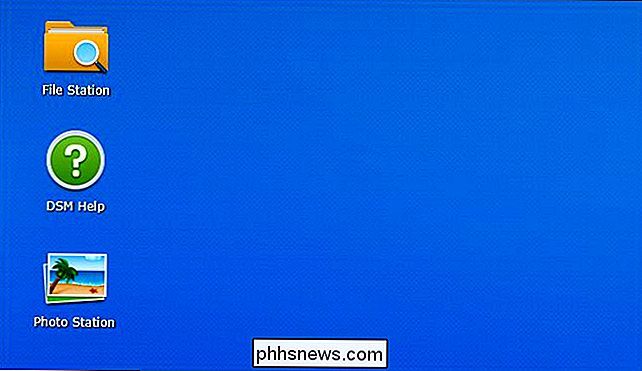
Du kan legge den der den er, eller du kan gjøre en av tre ting. Du kan klikke og holde på den for å dra den, endre rekkefølgen på ikonene for å passe dine preferanser, eller du kan til og med holde den over et annet ikon for å opprette en gruppe, som ligner på hvordan mobile operativsystemer som iOS håndterer programgruppering. Når du er opprettet, kan du gi nytt navn til "Ny gruppe" ved å klikke på navnet og erstatte det.
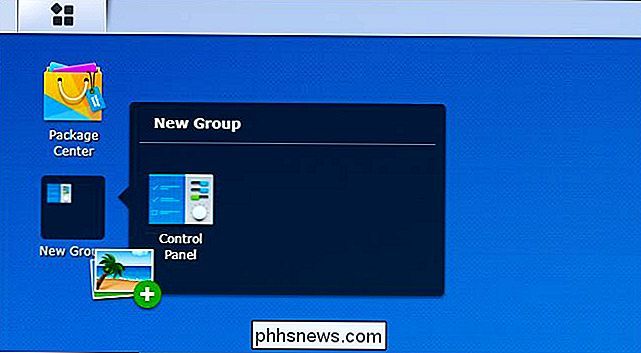
Endelig, hvis du bestemmer deg for at du ikke trenger snarveien på skrivebordet, kan du igjen klikke og holde nede, men dra deretter snarvei opp på menyikonet / verktøylinjeområdet. Snartrykkikonet vil oppdatere for å inkludere et lite rødt minustegn, og ved utgivelse vil det bli fjernet fra skrivebordet (men vil fortsatt være tilgjengelig via hovedprogrammenyen).
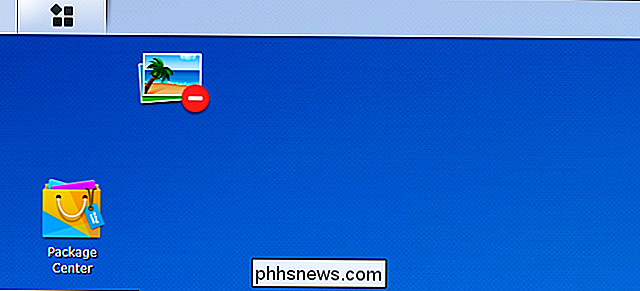
Det er alt som er til det: med litt tweaking du kan sette de mest brukte Synology NAS-verktøyene like i nærheten.

Slik redigerer du Mac-vertsfilen din fra systeminnstillinger
Det er en hederlig hack: redigering av vertsfilen på datamaskinen din for å blokkere nettsteder, opprette lokale re-directs og ellers endre hva Når du skriver inn bestemte domener i adresselinjen. RELATED: Slik redigerer du vertsfilen din på Windows, Mac eller Linux Vi har vist deg hvordan du redigerer vertsfilen din ved hjelp av terminalen på din Mac.

Slik kontrollerer du batterilevetiden din i Chromebook
Å Vite batteriets helse for enheten kan være avgjørende for å måle batterilevetiden og levetiden. Hvis du er en Chromebook-bruker, har du et par nyttige verktøy for å finne denne informasjonen, spesielt hvis du vil spore den over tid. Kontroller batteristatistikk med Crosh Hvis du leter etter en enkel måte For å få mer informasjon om batteriet ditt, ved hjelp av Chrome Shell eller CROSH , er det enklest å gjøre det.



